
















Սովորաբար \(PowerPoint-\)ի թողարկումով նոր ցուցադրում է ստեղծվում։
Նոր ցուցադրում ստեղծելու համար կարելի է նաև.
Ուշադրություն
\(=>\)  \((\)\(Office)\) կոճակով բացված մենյուից ընտրել
\((\)\(Office)\) կոճակով բացված մենյուից ընտրել  \((New)\) կոճակը,
\((New)\) կոճակը,
 \((New)\) կոճակը,
\((New)\) կոճակը,\(=>\) բերված \(New\)\(Presentation\)պատուհանում ընտրել \(Templates\) բաժնում առաջարկվող տարբերակներից որևէ մեկն ու սեղմել \(Create\) կոճակը։
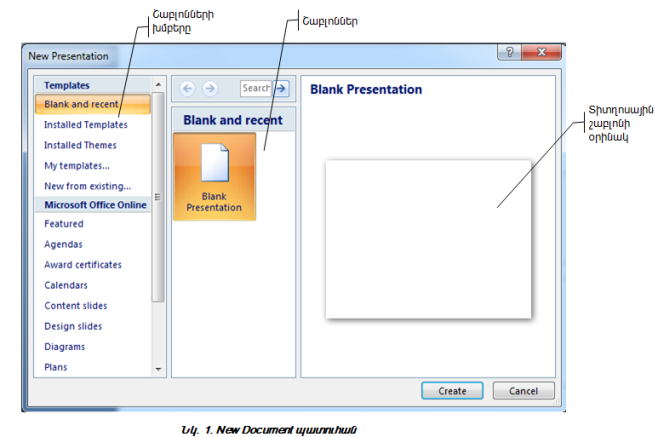
Templates բաժնում ցուցադրումների որոշ պատրաստի տարբերակներ կան, որոնք այլ կերպ անվանում են շաբլոններ։ Նման շաբլոնների հիման վրա ավելի հեշտ է նոր, սեփական ցուցադրում ստեղծելը։
Ուշադրություն
- Blank Presentation–ը ցուցադրման դատարկ բլանկ է բացում։
- Installed Templates–ը առավել հաճախ կիրառվող ցուցադրումների պատրաստի շաբլոններ է տրամադրում։
- Installed Themes–ում առկա շաբլոնները թույլատրում են ցուցադրում ստեղծել գունային անհրաժեշտ ձևավորմամբ՝ ձևավորման ստանդարտ թեմայով։
- My Templates–ը հնարավորություն է տալիս ընտրել սեփական շաբլոններից անհրաժեշտը։
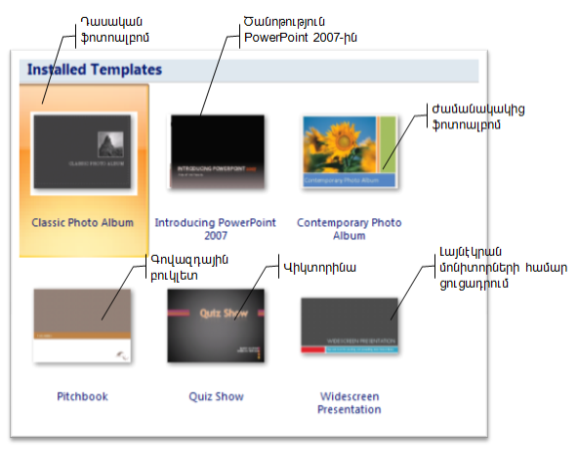
Installed Templates
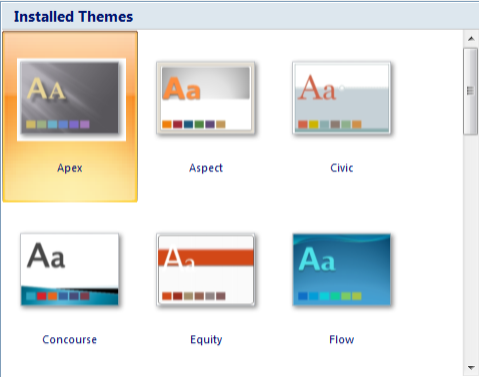
Installed Themes
Նոր ցուցադրում ստեղծելիս էկրանին նոր պատուհան է բերվում, որի վերնագրի տողում գրվում է \(Presentation\) գրառումն ու կից որևէ բնական թիվ. սա նոր ստեղծվող փաստաթղթի հերթական համարն է, օրինակ՝ \(Presentation4\): Սա \(PowerPoint-\)ի կողմից նոր ստեղծվող ցուցադրմանն ավտոմատ կերպով տրվող անվանումն է, եթե մեր կողմից այլ անուն չի տրվել։
Աղբյուրները
Ս. Ս. Ավետիսյան, Ս. Վ. Դանիելյան, Ինֆորմատիկա 7-րդ դասարան, Երևան 2012